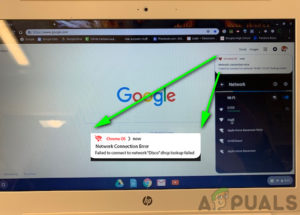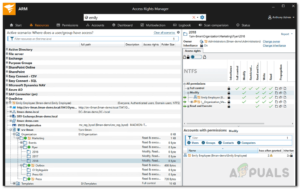Содержание:
- Что такое DHCP Scope Monitor?
- Зачем нужен мониторинг диапазонов DHCP?
- Загрузка DHCP Scopes Monitor
- Шаги по настройке DHCP Scopes
Каждое устройство в сети имеет IP-адрес. Это позволяет им иметь доступ к интернету и общаться по сети. Это включает передачу данных на другие устройства в сети, а также взаимодействие с веб-серверами. Без IP-адреса веб-сервер не будет знать, куда отправлять информацию и откуда она пришла. IP-адрес — это идентификатор устройства, с помощью которого другие устройства знают, кто с ними общается. Интернет развивается, и все больше устройств имеют возможность общаться через Интернет. В конечном итоге это приводит к необходимости назначать все больше и больше IP-адресов устройствам в сети.

Ручное назначение IP-адресов — это хорошо, если только вам нужно сделать это для определенных устройств, а не для всех устройств, имеющихся в сети. В этом случае задание превратится просто в кошмар, если честно. Это необходимо потому, что вам придется отслеживать устройства, которым вы назначили IP-адреса, и те, которые еще ожидают назначения. Поэтому существует два стандарта, которые отвечают за присвоение IP-адресов. Эти два стандарта автоматизируют процесс так, что сетевым администраторам не приходится беспокоиться о назначении. Dynamic Host Configuration Protocol или DHCP — это протокол, который автоматизирует процесс присвоения IP-адресов. Когда устройству в сети требуется IP-адрес, оно обращается к DHCP-серверу в сети, и таким образом доступный IP-адрес назначается конкретному устройству.
Что такое DHCP Scope Monitor?
DHCP Scope Monitor — это инструмент, входящий в набор инструментов Engineers Toolset от Solarwinds, с помощью которого вы можете опрашивать DHCP-серверы, чтобы найти области, в которых заканчиваются IP-адреса. С помощью DHCP Scope Monitor вы также сможете просмотреть назначенные и неназначенные IP адреса каждого сервера, чтобы иметь представление о распределении IP адресов.
Зачем нужен мониторинг диапазонов DHCP?
Где эти DHCP-серверы сохраняют предоставленные диапазоны IP-адресов, спросите вы. Ответ довольно прост, эти DHCP-серверы имеют так называемые диапазоны, которые в основном представляют собой диапазон доступных IP-адресов для назначения. Итак, каждый раз, когда устройству требуется IP-адрес, этот IP-адрес берется из области DHCP и назначается устройству. Области DHCP определяют, какие IP-адреса выделяются клиентам DHCP.
В конечном счете, диапазон IP-адресов, предоставляемых DHCP-областью, исчерпывается по мере того, как все больше устройств запрашивают IP-адреса. Как только диапазоны станут пустыми, автоматический процесс остановится, и ваши сетевые устройства не смогут взаимодействовать друг с другом. Поэтому сетевому администратору важно следить за диапазонами DHCP, чтобы избежать подобных ситуаций. В этом руководстве мы покажем вам, как это сделать, поэтому просто следуйте за нами.
Загрузка DHCP Scopes Monitor
Разработанный Solarwinds ETS/DHCP Scopes Monitor (скачать здесь) — это сетевое программное обеспечение, которое поставляется с более чем 60 инструментами, которые могут быть использованы для устранения ошибок, диагностики, мониторинга сети, а также управления ею, наряду с инструментами, которые помогают в управлении журналами и многое другое.
В этом руководстве мы будем использовать набор инструментов, поэтому его необходимо загрузить по указанной ссылке и установить в вашей системе. Следует помнить, что Solarwinds предоставляет 14-дневный полнофункциональный ознакомительный период, в течение которого вы можете использовать инструмент и принять решение.
Благодаря таким функциям, как автоматическое обнаружение сети, вы можете использовать множество сетевых инструментов, включая Switch Port Mapper и многое другое, а также возможность отслеживания доступности устройств, использования памяти и т.д.
Шаги по настройке DHCP Scopes
Чтобы управлять диапазонами DHCP и знать, в каких диапазонах заканчиваются IP-адреса, мы будем использовать DHCP Scope Monitor. Процесс довольно прост, и вы получите результаты через несколько минут. Вот как это сделать:
- Прежде всего, откройте Набор инструментов инженера Пусковая панель найдя его в меню Пуск.
- После этого, как только он загрузится, перейдите к IPAM/DNS/DHCP опцию с левой стороны, а затем нажмите кнопку Запустить кнопка для DHCP Scope Monitor инструмент.

Запуск DHCP Scope Monitor - В результате откроется инструмент DHCP Scope Monitor. Чтобы добавить область действия DHCP, нажмите на кнопку Добавить кнопка. Сайт Добавить область DHCP появляется окно.
- Предоставить IP-адрес выберите область действия DHCP, которую вы хотите просканировать, а затем выполните его с помощью кнопки Простой протокол управления сетью (SNMP) строка сообщества. Вы также можете добавить SNMP v3 учетные данные с помощью кнопки Добавить.
- После того, как вы заполнили поля, нажмите на кнопку OK кнопку для добавления области DHCP. Инструмент попытается установить соединение с областью действия.

Добавление области действия - В таблице вам будет показана информация, которую вы хотите увидеть, включающая назначенные IP-адреса и количество IP-адресов, оставшихся в DHCP Scope.
- Для дальнейшей настройки вы можете изменить период опроса, а также включить оповещения, когда остается определенное количество IP-адресов или меньше.
- Для этого нажмите на кнопку Настройки кнопку на панели.
- На Опрос во вкладке укажите период, через который следует опрашивать DHCP Scope. По умолчанию установлено значение 30 минут. Вы можете уменьшить или увеличить его в соответствии с вашими требованиями.

Настройка периода опроса - Чтобы получать предупреждения, перейдите на страницу Оповещения вкладка в окне Настройки монитора области действия DHCP.
- Настроить количество IP-адресов, оставшихся для того, чтобы статус был критическим. По умолчанию инструмент имеет значение 5. Это означает, что если в области действия DHCP осталось 5 или менее 5 IP-адресов, то статус будет критическим, что можно увидеть в разделе Статус столбец.
- Наконец, вы можете добавить Строки сообщества чтобы они были сохранены для будущего использования, используйте вкладку Community Strings.
- При желании вы можете в любой момент опросить области действия вручную с помощью кнопки Обновить предоставленная кнопка.
- Кроме того, вы можете экспортировать результаты сканирования в несколько форматов файлов, нажав кнопку Экспорт кнопку.

Форматы экспорта